※本ページにはプロモーション(広告)が含まれています

iPhoneの標準カレンダーアプリケーションには、ただ自分の予定を登録しておく以外の便利な使い方が存在します。
本稿ではiPhoneの標準カレンダーの便利な使い方について説明します。
祝日/誕生日を表示する
直近の祝日が何日の何曜日だったかを確認したいときはありませんか? iPhoneの標準カレンダーアプリケーションは祝日を表示できる機能があります。
また、知り合いの誕生日を確認したいときもよくあります。標準の「連絡先」アプリケーションで誕生日を登録している場合、それをカレンダーに表示させることも可能です。
標準カレンダーアプリケーションで祝日や誕生日を表示するには、以下の手順にしたがって操作してください。
1. 「カレンダー」アプリケーションを起動してください。
2. 画面下部の「カレンダー」をタップしてください。
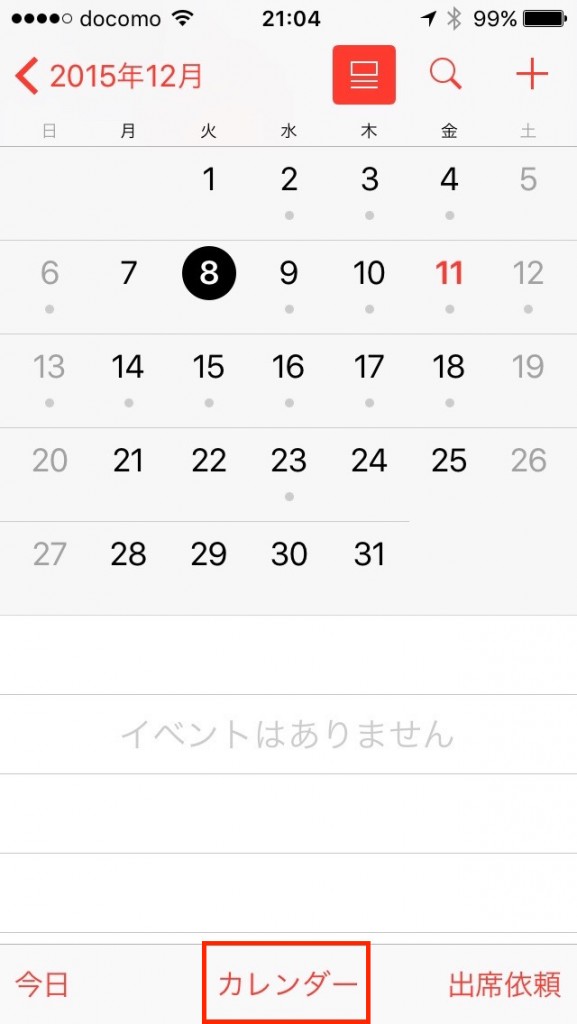
3. 表示するカレンダーを選択する画面になるので、「その他」より「日本の祝日」と「誕生日」をタップしてチェックを入れてください。
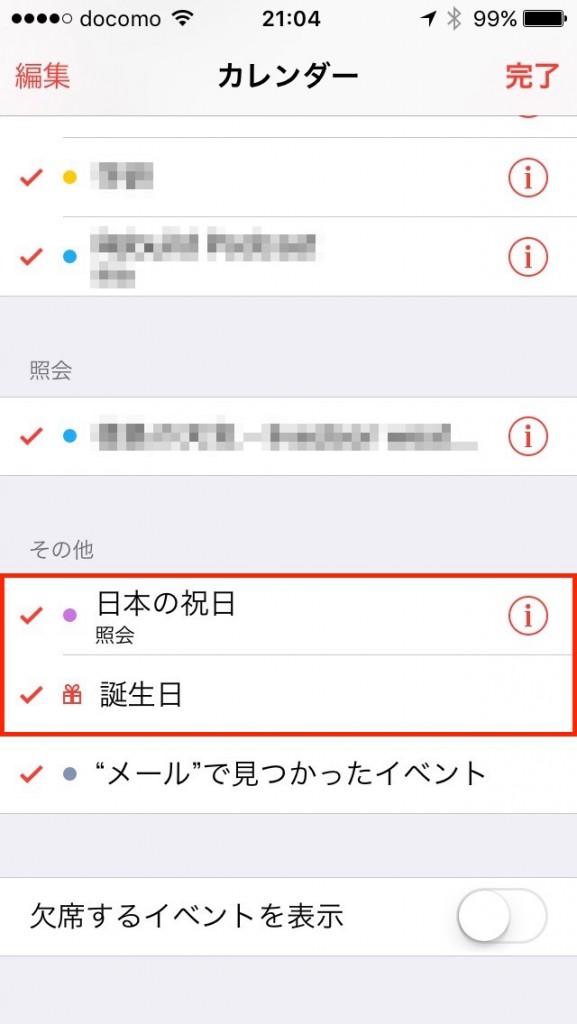
これで日本の祝日と連絡先に登録された誕生日が終日イベントとしてカレンダーに表示されるようになります。
アラーム機能
iPhoneには、大切な日や時間を知らせるアラーム機能があります。その設定は「メール/連絡先/カレンダー」からやるのかと思いがちですが、意外にも「通知音」設定から設定していきます。
まずトップ画面の「設定」をタップし、ほんの少しスクロールして「サウンド」、さらに「サウンドとバイブレーションのパターン」内にある「カレンダーの通知音」をタップして下さい。
ここにはデフォルトの「和音」をはじめ、「オーロラ」「シンセ」「ポップコーン」などの音があるので、好みの音を設定するだけです。
ちなみにバイブレーションの設定もできますので、好みのバイブレーションに変えたり、自作のバイブレーションを設定することもできます。
場所設定方法
iPhoneのカレンダーに予定を書き込んでいる人って多いですよね。でも場所までは、自分で住所を別途貼り付けている人も多いのではないでしょうか?ここでは、もっと簡単に設定ができる方法をお教えします。
iPhoneは以前から、予定がある場所を入力するための欄がありましたが、OS8以降は、場所を入力すると自動的に地図までもが表示されるようになっているのです。これはいちいち別途で地図を探さなくていいので、とっても便利。
やり方は、カレンダーにイベントを記入し、イベント名の下にある場所を入力するだけです。例えば「銀座駅」なら銀座~と入力した時点で、候補が下に表示されますので、その中から選ぶだけで入力が完了します。
さらに表示された地図をタップすると、現在地からそこに行くまでの時間も計算してくれる機能があります。こんな便利な機能は、使うしかありませんね。
メールで見つかったイベントを反映させる方法
iPhoneには、メール本文に日時が記載されていると「イベント」として認識し、これをカレンダーに登録するかどうかを尋ねてきます。これはOS9以降に登場した機能で、要らない人は要らない「余計なお世話機能」とも呼ばれています。
しかし、メールに書かれた日時をカレンダーをあけていちいち入力しなくてもいいので、使い出すとかなり便利な機能です。
やり方は、カレンダーに登録するかどうか尋ねてきたら、そのまま「追加」をタップするだけ。これで試しにカレンダーを見てみると、日時や住所が登録され、ちゃんと地図まで入っています。要らない人には余計なお世話ですが、使い出すと便利なので、この機能がないとダメだという人もいます。
1 2
 minto.tech スマホ(Android/iPhone)・PC(Mac/Windows)の便利情報をお届け! 月間アクセス160万PV!スマートフォン、タブレット、パソコン、地デジに関する素朴な疑問や、困ったこと、ノウハウ、コツなどが満載のお助け記事サイトはこちら!
minto.tech スマホ(Android/iPhone)・PC(Mac/Windows)の便利情報をお届け! 月間アクセス160万PV!スマートフォン、タブレット、パソコン、地デジに関する素朴な疑問や、困ったこと、ノウハウ、コツなどが満載のお助け記事サイトはこちら!

